Compaq Visual Fortran使用说明
- 格式:ppt
- 大小:441.50 KB
- 文档页数:3
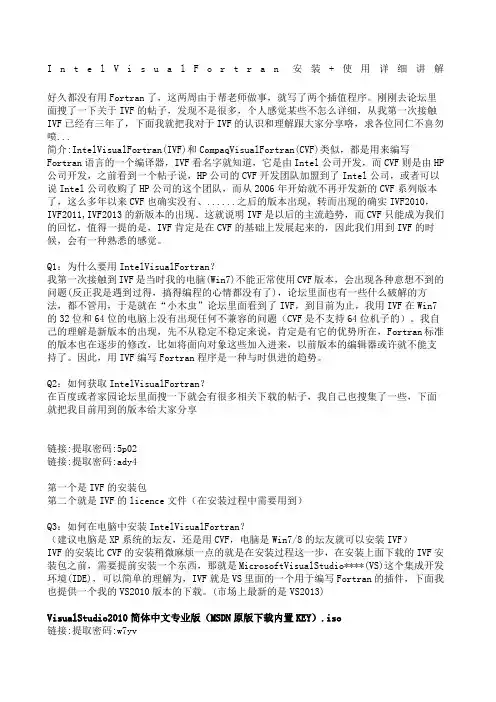
I n t e l V i s u a l F o r t r a n安装+使用详细讲解好久都没有用Fortran了,这两周由于帮老师做事,就写了两个插值程序。
刚刚去论坛里面搜了一下关于IVF的帖子,发现不是很多,个人感觉某些不怎么详细,从我第一次接触IVF已经有三年了,下面我就把我对于IVF的认识和理解跟大家分享咯,求各位同仁不喜勿喷...简介:IntelVisualFortran(IVF)和CompaqVisualFortran(CVF)类似,都是用来编写Fortran语言的一个编译器,IVF看名字就知道,它是由Intel公司开发,而CVF则是由HP 公司开发,之前看到一个帖子说,HP公司的CVF开发团队加盟到了Intel公司,或者可以说Intel公司收购了HP公司的这个团队,而从2006年开始就不再开发新的CVF系列版本了,这么多年以来CVF也确实没有、......之后的版本出现,转而出现的确实IVF2010,IVF2011,IVF2013的新版本的出现。
这就说明IVF是以后的主流趋势,而CVF只能成为我们的回忆,值得一提的是,IVF肯定是在CVF的基础上发展起来的,因此我们用到IVF的时候,会有一种熟悉的感觉。
Q1:为什么要用IntelVisualFortran?我第一次接触到IVF是当时我的电脑(Win7)不能正常使用CVF版本,会出现各种意想不到的问题(反正我是遇到过得,搞得编程的心情都没有了),论坛里面也有一些什么破解的方法,都不管用,于是就在“小木虫”论坛里面看到了IVF,到目前为止,我用IVF在Win7的32位和64位的电脑上没有出现任何不兼容的问题(CVF是不支持64位机子的)。
我自己的理解是新版本的出现,先不从稳定不稳定来说,肯定是有它的优势所在,Fortran标准的版本也在逐步的修改,比如将面向对象这些加入进来,以前版本的编辑器或许就不能支持了。
因此,用IVF编写Fortran程序是一种与时俱进的趋势。

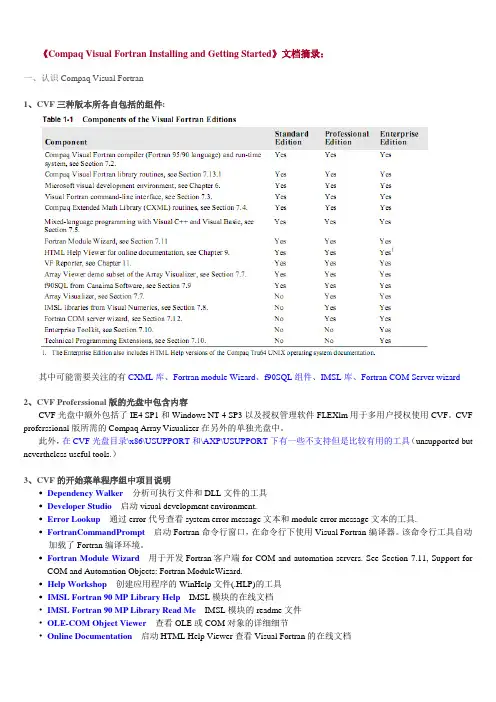
《Compaq Visual Fortran Installing and Getting Started》文档摘录:一、认识Compaq Visual Fortran1、CVF三种版本所各自包括的组件:其中可能需要关注的有CXML库、Fortran module Wizard、f90SQL组件、IMSL库、Fortran COM Server wizard2、CVF Proferssional版的光盘中包含内容CVF光盘中额外包括了IE4 SP1和Windows NT 4 SP3以及授权管理软件FLEXlm用于多用户授权使用CVF。
CVF proferssional版所需的Compaq Array Visualizer在另外的单独光盘中。
此外,在CVF光盘目录\x86\USUPPORT和\AXP\USUPPORT下有一些不支持但是比较有用的工具(unsupported but nevertheless useful tools.)3、CVF的开始菜单程序组中项目说明•Dependency Walker分析可执行文件和DLL文件的工具•Developer Studio启动visual development environment.•Error Lookup通过error代号查看system error message文本和module error message文本的工具.•FortranCommandPrompt启动Fortran命令行窗口,在命令行下使用Visual Fortran编译器。
该命令行工具自动加载了Fortran编译环境。
•Fortran Module Wizard 用于开发Fortran客户端for COM and automation servers. See Section 7.11, Support for COM and Automation Objects: Fortran ModuleWizard.•Help Workshop创建应用程序的WinHelp文件(.HLP)的工具•IMSL Fortran 90 MP Library Help IMSL模块的在线文档•IMSL Fortran 90 MP Library Read Me IMSL模块的readme文件•OLE-COM Object Viewer 查看OLE或COM对象的详细细节•Online Documentation 启动HTML Help Viewer查看Visual Fortran的在线文档•Online Registration 联机注册Visual Fortran•Per-User Setup 用于设置Visual Fortran运行环境。
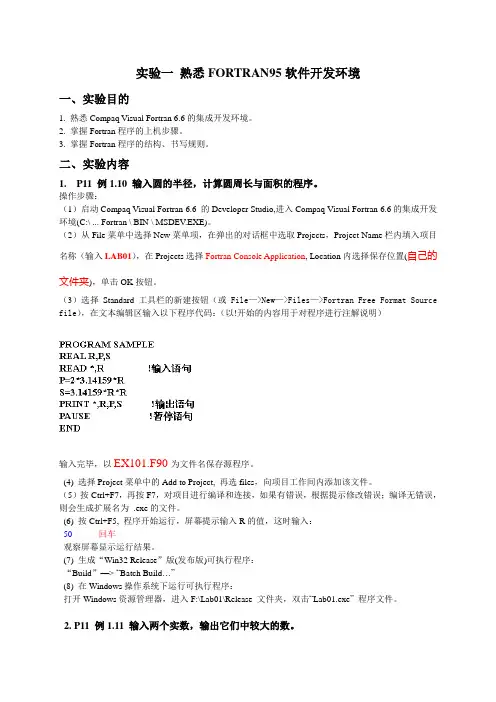
实验一熟悉FORTRAN95软件开发环境一、实验目的1. 熟悉Compaq Visual Fortran 6.6的集成开发环境。
2. 掌握Fortran程序的上机步骤。
3. 掌握Fortran程序的结构、书写规则。
二、实验内容1. P11 例1.10 输入圆的半径,计算圆周长与面积的程序。
操作步骤:(1)启动Compaq Visual Fortran 6.6 的Developer Studio,进入Compaq Visual Fortran 6.6的集成开发环境(C:\ ... Fortran \ BIN \ MSDEV.EXE)。
(2)从File菜单中选择New菜单项,在弹出的对话框中选取Projects,Project Name栏内填入项目名称(输入LAB01),在Projects选择Fortran Console Application, Location内选择保存位置(自己的文件夹),单击OK按钮。
(3)选择Standard工具栏的新建按钮(或File—>New—>Files—>Fortran Free Format Source file),在文本编辑区输入以下程序代码:(以!开始的内容用于对程序进行注解说明)输入完毕,以EX101.F90为文件名保存源程序。
(4) 选择Project菜单中的Add to Project, 再选files,向项目工作间内添加该文件。
(5)按Ctrl+F7,再按F7,对项目进行编译和连接,如果有错误,根据提示修改错误;编译无错误,则会生成扩展名为.exe的文件。
(6) 按Ctrl+F5, 程序开始运行,屏幕提示输入R的值,这时输入:50 回车观察屏幕显示运行结果。
(7) 生成“Win32 Release”版(发布版)可执行程序:“Build”—> “Batch Build…”(8) 在Windows操作系统下运行可执行程序:打开Windows资源管理器,进入F:\Lab01\Release 文件夹,双击“Lab01.exe”程序文件。
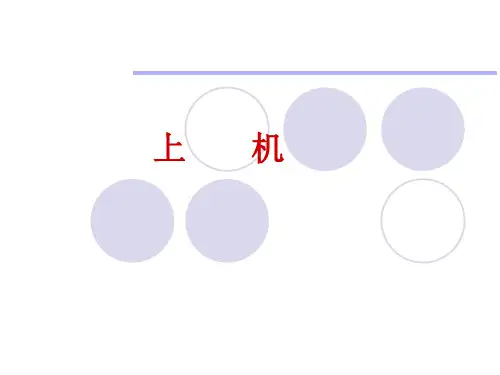
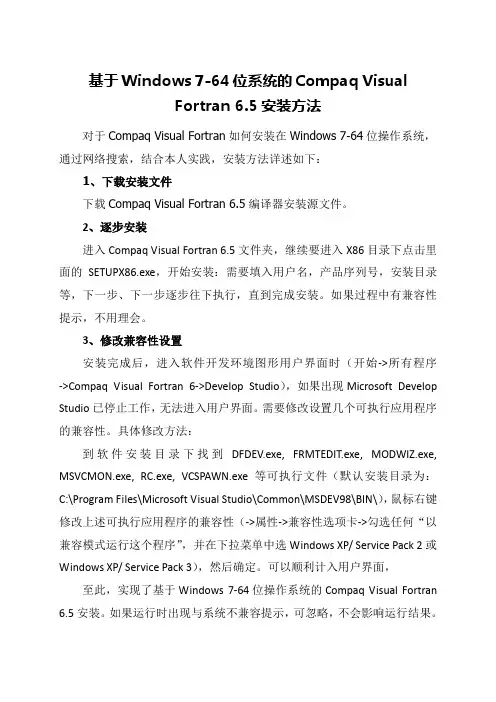
基于Windows 7-64位系统的Compaq VisualFortran 6.5安装方法对于Compaq Visual Fortran如何安装在Windows 7-64位操作系统,通过网络搜索,结合本人实践,安装方法详述如下:1、下载安装文件下载Compaq Visual Fortran 6.5编译器安装源文件。
2、逐步安装进入Compaq Visual Fortran 6.5文件夹,继续要进入X86目录下点击里面的SETUPX86.exe,开始安装:需要填入用户名,产品序列号,安装目录等,下一步、下一步逐步往下执行,直到完成安装。
如果过程中有兼容性提示,不用理会。
3、修改兼容性设置安装完成后,进入软件开发环境图形用户界面时(开始->所有程序->Compaq Visual Fortran 6->Develop Studio),如果出现Microsoft Develop Studio已停止工作,无法进入用户界面。
需要修改设置几个可执行应用程序的兼容性。
具体修改方法:到软件安装目录下找到DFDEV.exe, FRMTEDIT.exe, MODWIZ.exe, MSVCMON.exe, RC.exe, VCSPAWN.exe等可执行文件(默认安装目录为:C:\Program Files\Microsoft Visual Studio\Common\MSDEV98\BIN\),鼠标右键修改上述可执行应用程序的兼容性(->属性->兼容性选项卡->勾选任何“以兼容模式运行这个程序”,并在下拉菜单中选Windows XP/ Service Pack 2或Windows XP/ Service Pack 3),然后确定。
可以顺利计入用户界面,至此,实现了基于Windows 7-64位操作系统的Compaq Visual Fortran 6.5安装。
如果运行时出现与系统不兼容提示,可忽略,不会影响运行结果。
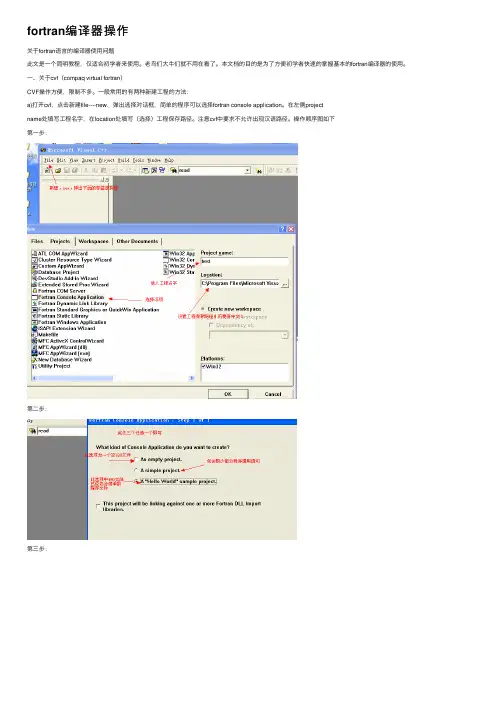
fortran编译器操作关于fortran语⾔的编译器使⽤问题此⽂是⼀个简明教程,仅适合初学者来使⽤。
⽼鸟们⼤⽜们就不⽤在看了。
本⽂档的⽬的是为了⽅便初学者快速的掌握基本的fortran编译器的使⽤。
⼀、关于cvf(compaq virtual fortran)CVF操作⽅便,限制不多。
⼀般常⽤的有两种新建⼯程的⽅法:a)打开cvf,点击新建file----new,弹出选择对话框,简单的程序可以选择fortran console application。
在左侧projectname处填写⼯程名字,在location处填写(选择)⼯程保存路径。
注意cvf中要求不允许出现汉语路径。
操作顺序图如下第⼀步:第⼆步:第三步:第四步:运⾏⾄此,所有步骤完成。
b)直接打开cvf,点击新建⽂档(new)然后单击保存,弹出保存对话框,选择保存路径及⽂件夹,⽂件名改为“⼯程名.f90”格式此处注意如果是fortran⾃由格式,请保存为*.f90或*.f95格式,如果是固定格式请保存为*.for或*.f格式。
因为编译器是根据后缀的不同调⽤不同的语⾔编译器,否则将出错。
保存⽂件的路径和⽂件夹即为该⼯程所在的路径和⽂件夹。
同样不能有汉语。
⽰意图如下:第⼀步第⼆步、第三步、⾄此,所有的⼯程完成。
⼆、关于CVF的调试(debug)在相应代码编辑框左侧发灰⾊的竖线部分,⿏标变为反三⾓⽅向的形状时即可右键⿏标,选择insert/remove BreakPoint选项,在代码左侧可以看到⼀个红⾊的标⽰(代码⾏尽量不要设在代码最后。
可以设置到⾃认为可能发⽣错误的地⽅。
或者尽量靠前设置),此时就可以按F5进⼊调试状态。
可以在watch窗⼝查看各个变量,数组的值与内容。
按F11进⾏单步运⾏。
查看错误出处。
具体的更细致的调试,请参看相关⽂献或书籍。
这类书籍不少。
具体操作如下:6三、关于IVF (intel virtual fortran )编译器的使⽤由于ivf 要求⽐较严格,且⾃⾝不带IDE 窗⼝。
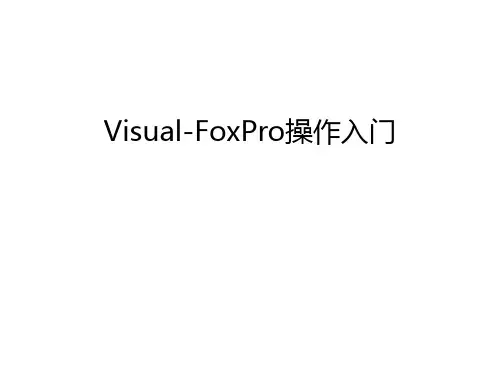
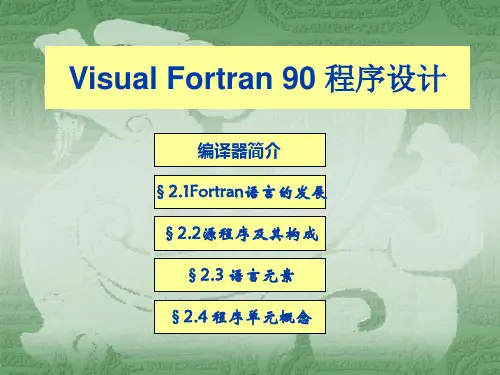
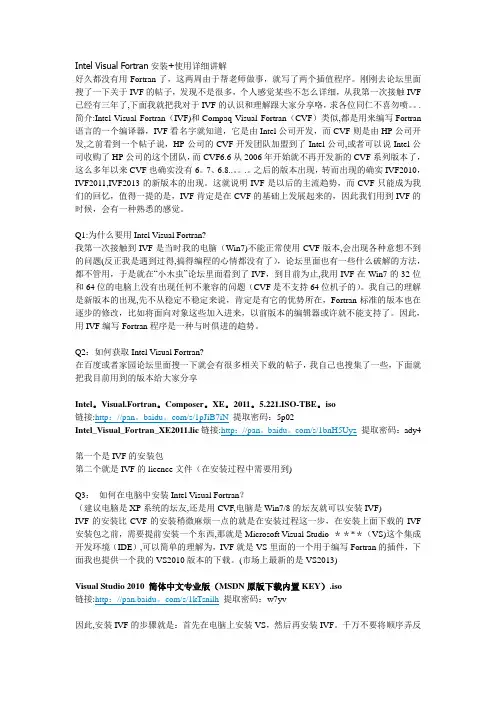
Intel Visual Fortran安装+使用详细讲解好久都没有用Fortran了,这两周由于帮老师做事,就写了两个插值程序。
刚刚去论坛里面搜了一下关于IVF的帖子,发现不是很多,个人感觉某些不怎么详细,从我第一次接触IVF 已经有三年了,下面我就把我对于IVF的认识和理解跟大家分享咯,求各位同仁不喜勿喷。
. 简介:Intel Visual Fortran(IVF)和Compaq Visual Fortran(CVF)类似,都是用来编写Fortran 语言的一个编译器,IVF看名字就知道,它是由Intel公司开发,而CVF则是由HP公司开发,之前看到一个帖子说,HP公司的CVF开发团队加盟到了Intel公司,或者可以说Intel公司收购了HP公司的这个团队,而CVF6.6从2006年开始就不再开发新的CVF系列版本了,这么多年以来CVF也确实没有6。
7、6.8..。
.。
之后的版本出现,转而出现的确实IVF2010,IVF2011,IVF2013的新版本的出现。
这就说明IVF是以后的主流趋势,而CVF只能成为我们的回忆,值得一提的是,IVF肯定是在CVF的基础上发展起来的,因此我们用到IVF的时候,会有一种熟悉的感觉。
Q1:为什么要用Intel Visual Fortran?我第一次接触到IVF是当时我的电脑(Win7)不能正常使用CVF版本,会出现各种意想不到的问题(反正我是遇到过得,搞得编程的心情都没有了),论坛里面也有一些什么破解的方法,都不管用,于是就在“小木虫”论坛里面看到了IVF,到目前为止,我用IVF在Win7的32位和64位的电脑上没有出现任何不兼容的问题(CVF是不支持64位机子的)。
我自己的理解是新版本的出现,先不从稳定不稳定来说,肯定是有它的优势所在,Fortran标准的版本也在逐步的修改,比如将面向对象这些加入进来,以前版本的编辑器或许就不能支持了。
因此,用IVF编写Fortran程序是一种与时俱进的趋势。
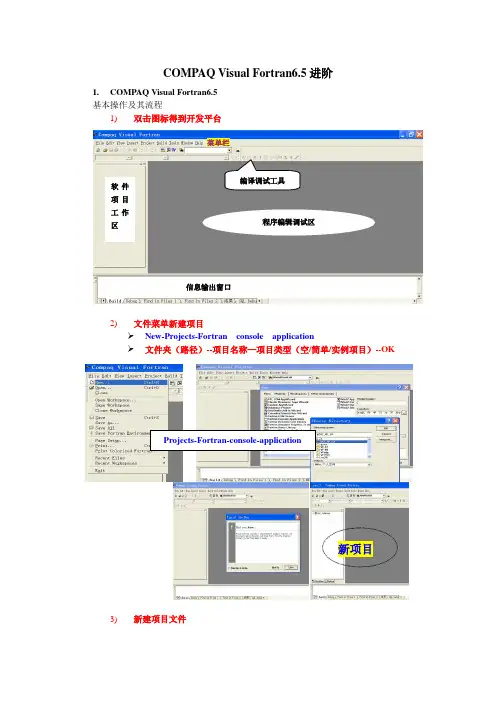
COMPAQ Visual Fortran6.5进阶1. COMPAQ Visual Fortran6.5基本操作及其流程1) 双击图标得到开发平台2) 文件菜单新建项目New-Projects-Fortran console application文件夹(路径)--项目名称—项目类型(空/简单/实例项目)--OK3) 新建项目文件 软件项目工作区 信息输出窗口程序编辑调试区菜单栏编译调试工具新项目2.V F6.5--*.f90的输入与输出—标准IO—键盘显示器输入输出1)信息输出—即时输出不保存—标准输入输出—键盘显示器输入输出a)基本操作b)程序指令! zxz_1.f90 --Fortran95! PROGRAM: zxz_1! PURPOSE: Entry point for the console application.program zxz_1implicit none! Variablesprint *, '这是第一个操作练习,'print *, ' 需要熟悉基本操作顺序与过程'! Body of zxz_1end program zxz_1c)调试运行2)信息输出/输入样式种种! ZXZ_I_O.f90! FUNCTIONS:! ZXZ_I_O - Entry point of console application.! PROGRAM: ZXZ_I_O! PURPOSE: Entry point for the console application.!***************输入、输出样式种种************************** program ZXZ_I_Oimplicit none!变量声明的位置INTEGER(2) i; INTEGER(4) j; INTEGER(4) m; REAL n! Variables!系统默认的输出样式PRINT* ,'系统默认的输出样式'!人为控制的的输出样式--格式化输出i=123; j=2345; m=456789n=(i+j*m*i**m)PRINT*, i,j,mPRINT*,'n=i+j*m*i^3=',n! Body of ZXZ_I_Oend program ZXZ_I_O//////////////////////////////////////////////////program ZXZ_I_Oimplicit none!变量声明的位置INTEGER(2) i; INTEGER(4) j; INTEGER(4) m; REAL nINTEGER A,B! Variables!系统默认的*输入/输出样式PRINT*,'输入A'; READ*, A PRINT*,'输入B'; READ*, B!系统默认的输出样式PRINT* ,'系统默认的输出样式'!人为控制的的输出样式--格式化输出i=123; j=2345; m=456789n=(i+j*m*i**m)PRINT*, i,j,mPRINT*,'n=i+j*m*i^3=',nB=A+BPRINT*,'B=A+B',B! Body of ZXZ_I_Oend program ZXZ_I_O3.简单计算—输入/输出与算法描述1)实例1—三个数和的平均值PROGRAM Z2x=95.1y=87.3z=73.2w=(x+y+z)/3PRINT *, 'tree numbers',x,y,zPRINT *, 'umrit of tree numbers is ',w END2)实例2—子程序求圆周长c z3.f-- Fortran77c 求多个半径下的圆周长c 主程序PROGRAM Z3PRINT *, 'R=',1.2,'C=',C(1.2)PRINT *, 'R=',3.4,'C=',C(3.4)PRINT *, 'R=',15.6,'C=',C(15.6)PRINT *, 'R=',567.3,'C=',C(567.3)ENDC 子程序FUNCTION C(R)PI=3.1415926C=2*PI*RRETURNEND3)实例3—求多个半径下的圆周长! z3.f90 --Fortran95! FUNCTIONS:! z3 - Entry point of console application.!************************************************************************* ! PROGRAM: z3! PURPOSE: Entry point for the console application.!************************************************************************ program z3! 求多个半径下的圆周长! 主程序! PROGRAM Z3PRINT *, 'R=',1.2,'C=',C(1.2)PRINT *, 'R=',3.4,'C=',C(3.4)PRINT *, 'R=',15.6,'C=',C(15.6)PRINT *, 'R=',567.3,'C=',C(567.3)END program z3!子程序FUNCTION C(R)PI=3.1415926C=2*PI*RRETURN! Body of z3end。
FORTRAN95程序设计实验指导[定稿] FORTRAN95程序设计实验指导第一节 Compaq Visual FORTRAN 6.5快速入门 1.1 安装Compaq Visual FORTRAN 6.51.1.1 系统要求)需要具备以下软硬件条件:安装Compaq Visual FORTRAN 6.5(以下简称为CVF, 80586或以上处理器,运行Windows 98//NT/2000或以上操作系统。
, 具有光盘驱动器。
, 64MB或以上内存。
, 足够的硬盘空间。
安装程序根据安装选项提示所需的硬盘空间。
专业版的典型安装需要约300MB硬盘空间。
, SVGA显示器。
, 鼠标。
1.1.2 安装步骤下面以Windows 2000操作系统为例,对于其他Windows 操作系统,安装过程与此类似。
首先,将含CVF的光盘插入光盘驱动器,在资源管理器中运行Setup程序,屏幕显示Compaq VisualFORTRAN Setup窗口;单击【istall Visual Fortran】按钮;当出现询问是否查看README.TXT文件的对话框时单击【否】按钮;安装程序自动搜索已有组件,单击【Continue】(继续)按钮,并按提示输入用户名、公司名、产品系列号后,安装程序会显示安装选项对话框(图1.1);如果要改变安装CVF的文件夹,单击【Change Folder...】(改变文件夹)按钮,选择或输入所需的文件夹名;如果输入的文件夹不存在,安装程序会自动生成该文件夹,并生成几个下级文件夹以存放相应的各类文件。
图1.1还显示了各安装选项的简短说明和安装时所需的硬盘空间。
选择下列四个安装选项之一继续安装:Typical(典型)Custom(定制)Run from CD-ROM(从光盘运行) Typical(典型)安装选项将安装最常用的部分,约需298MB硬盘空间。
Custom(定制)安装选项将允许用户选择安装自己需要的组件(约需350MB空间)。
Compaq Visual Fortran 6.6使用说明首先要安装Compaq Visual Fortran6.6程序。
如果在安装过程刚开始就不成功,那就是系统问题,可能缺少某些组件。
但是不需要安装Visual studio也能使用。
我是通过重新安装win7系统解决。
当软件安装好之后,在开始菜单左单击Developer Studio 或者双击桌面打开之后如下图:这个对话框是让你了解本软件的一些信息可以选择”Close”。
点击“File”“New”会出现以下情况并选择“Fortran Fixed Format Source File”,可以双击打开,也可以在右边的“File”对话框随便写个字母或者数字,然后点击“OK”进入下面这个界面编辑框中的绿色竖线是第六列,是续行标志区,前面的五列是表示标号区。
且第一行是注释行,并以”C”或者“*”开头。
从第二行,第六列之后(绿色线后)开始编辑程序。
蓝色箭头是三个重要的按钮。
编辑连接运行左单击“Compile ”会出现以下情况,直接点击“运行程序”就可以。
在下面的界面会显示你程序的错误和警告。
如果有错误,双击下面的错误提示,就会在程序编辑框内显示错误所处的位置,编辑框左边蓝色横线。
根据提示进行修改。
如下图发现有0个error和0个warning。
说明程序是对的。
然后点击后面的“build”连接按钮。
会出现前面一样的提示,也是选择运行程序。
最后点击红色叹号“运行”按钮。
也是选择运行程序。
运行结果就会出来。
应特别注意,由于win7的兼容性,一次打开程序只能编辑一次程序。
也就是说,编辑一个程序就要关闭之前的程序并重新打开程序。
如果关闭的只是编辑框,当你编辑下一个程序并“Build”时,会出现上一个程序的错误和警告。
本文编辑仓促,需要有不详细的地方,请参考其他参考文章。
I n t e l V i s u a l F o r t r a n 安装使用详细讲解文件排版存档编号:[UYTR-OUPT28-KBNTL98-UYNN208]I n t e l V i s u a l F o r t r a n安装+使用详细讲解好久都没有用Fortran了,这两周由于帮老师做事,就写了两个插值程序。
刚刚去论坛里面搜了一下关于IVF的帖子,发现不是很多,个人感觉某些不怎么详细,从我第一次接触IVF已经有三年了,下面我就把我对于IVF的认识和理解跟大家分享咯,求各位同仁不喜勿喷...简介:IntelVisualFortran(IVF)和CompaqVisualFortran(CVF)类似,都是用来编写Fortran语言的一个编译器,IVF看名字就知道,它是由Intel公司开发,而CVF则是由HP公司开发,之前看到一个帖子说,HP公司的CVF开发团队加盟到了Intel公司,或者可以说Intel公司收购了HP公司的这个团队,而从2006年开始就不再开发新的CVF系列版本了,这么多年以来CVF也确实没有、......之后的版本出现,转而出现的确实IVF2010,IVF2011,IVF2013的新版本的出现。
这就说明IVF是以后的主流趋势,而CVF只能成为我们的回忆,值得一提的是,IVF肯定是在CVF的基础上发展起来的,因此我们用到IVF的时候,会有一种熟悉的感觉。
Q1:为什么要用IntelVisualFortran?我第一次接触到IVF是当时我的电脑(Win7)不能正常使用CVF版本,会出现各种意想不到的问题(反正我是遇到过得,搞得编程的心情都没有了),论坛里面也有一些什么破解的方法,都不管用,于是就在“小木虫”论坛里面看到了IVF,到目前为止,我用IVF在Win7的32位和64位的电脑上没有出现任何不兼容的问题(CVF是不支持64位机子的)。
我自己的理解是新版本的出现,先不从稳定不稳定来说,肯定是有它的优势所在,Fortran标准的版本也在逐步的修改,比如将面向对象这些加入进来,以前版本的编辑器或许就不能支持了。
I n t e l V i s u a l F o r t r a n安装使用详细讲解 Document number【AA80KGB-AA98YT-AAT8CB-2A6UT-A18GG】I n t e l V i s u a l F o r t r a n安装+使用详细讲解好久都没有用Fortran了,这两周由于帮老师做事,就写了两个插值程序。
刚刚去论坛里面搜了一下关于IVF的帖子,发现不是很多,个人感觉某些不怎么详细,从我第一次接触IVF已经有三年了,下面我就把我对于IVF的认识和理解跟大家分享咯,求各位同仁不喜勿喷...简介:IntelVisualFortran(IVF)和CompaqVisualFortran(CVF)类似,都是用来编写Fortran语言的一个编译器,IVF看名字就知道,它是由Intel公司开发,而CVF则是由HP公司开发,之前看到一个帖子说,HP公司的CVF开发团队加盟到了Intel公司,或者可以说Intel公司收购了HP公司的这个团队,而CVF6.6从2006年开始就不再开发新的CVF系列版本了,这么多年以来CVF也确实没有6.7、6.8......之后的版本出现,转而出现的确实IVF2010,IVF2011,IVF2013的新版本的出现。
这就说明IVF是以后的主流趋势,而CVF 只能成为我们的回忆,值得一提的是,IVF肯定是在CVF的基础上发展起来的,因此我们用到IVF的时候,会有一种熟悉的感觉。
Q1:为什么要用IntelVisualFortran?我第一次接触到IVF是当时我的电脑(Win7)不能正常使用CVF版本,会出现各种意想不到的问题(反正我是遇到过得,搞得编程的心情都没有了),论坛里面也有一些什么破解的方法,都不管用,于是就在“小木虫”论坛里面看到了IVF,到目前为止,我用IVF在Win7的32位和64位的电脑上没有出现任何不兼容的问题(CVF是不支持64位机子的)。
Compaq Visual Fortran 6.6 并行编程环境的配置Windows平台并行编程环境的配置所用的软件:mpich2-1.0.5-win32-ia32.msiCompaq Visual Fortran 6.61、如果本机上没有安装过Microsoft .NET .Framework,安装1.0.5这个版本的mpich2时,那么会提示你安装,我装的是2.0版本dotnetfx.exe,2.0版本以上的都行,然后把mpich2-1.0.5装上。
2、mpich2安装成功后,为了使用命令行方式执行程序的方便,将mpi路径C:\ProgramFiles\MPICH2\bin添加到环境变量path中,这样就可以在任何地方使用mpiexec了。
3、CVF安装没什么,就是序列号老记不住,再写一遍,33206-050-0010743-00007。
然后将mpich2的include和lib路径添加到CVF的搜索路径,在Tools=>Options=>Directories的Include files和Library files中。
4、解决头文件问题。
在fortran77的固定格式程序中,要加入一行include 'mpif.h',头文件mpif.h中定义了MPI的一些常量。
90程序就有点麻烦了,因为在fortran90程序中,习惯使用module,书上也说在90程序中要用use mpi来替代include'mpif.h',可是mpich2-1.0.5中的lib和include文件夹里都没有那个mpi.mod,其他的mpich版本好像也没有,至少mpich.nt.1.2.5.exe没有。
解决办法:1)、在90程序中也使用include 'mpif.h',而且要把mpif.h中以C 开头的注释前加上!,还有三行以CDEC$开头,也要用!来注释,不然出错。